概要
iPadパスコードを忘れた場合、iTunes或はiCloudを利用して忘れたiPadパスコードを無料で解除することができます。iTunes或はiCloudを利用してもアイパッドパスコードのロックを解除できない場合、EelPhone DelPassCodeを利用して忘れたiPadパスワードを復元することができます。
「2年前、iPad miniを買い、画面ロックパスワードもセットしました。去年はあまり使用していなかったので、結局、家のどこかに置いてしまったのです。。最近、私は赤ちゃんができました。家にiPad miniを遊ぶ暇があります。しかし、随分長い時間使用しないので、iPadパスコードを忘れてしまいました。画面パスワードを何回も試したですが、失敗でした。iPad miniはロックされ、現在はディスエーブルです。iPadパスワードを忘れた後、どうすればよいですか。iPadパスワードを取り戻すことができますか。妊婦の私にとって、iPadパスワードを忘れたのは大変です。」
iTunesバックアップパスワードとは違い、iTunesバックアップパスワードを忘れたらiTunesバックアップパスワードを復元することができますが、ツールを利用してiデバイスの画面パスワードを復元することができません。しかし、EelPhone DelPassCodeを利用することで、iTunesがなくてもiデバイスのロックを解除することができ、パスコードなしでiPadロックを解除することもできます。
iPadパスワードを忘れた後、iPadロックを解除する方法は何ですか。iTunesとiCloudはiOSバックアップツールです。iデバイスデータを定時にバックアップでき、アップルユーザーにとっては便利であり、iPad画面パスワードを忘れたとの問題も解決できます。これはデータ紛失せずにiPadパスワードを復元する無料で唯一の方法であり、iPadロックを解除してバックアップファイルから失ったデータを復元することができます。しかし、iTunes又はiCloudユーザーからロックを解除できない方はどうすればよいですか。EelPhone DelPassCodeはよい選択であり、iPadパスコードを忘れてもiPadを初期化することができます。
- 方法 1: iPadパスワードを忘れた後、iTunes又はiCloudを利用してロックを解除します
- 方法2: iPadパスワードを忘れた後、EelPhone DelPassCodeを利用してiPadロックを解除します
- 方法3: Apple IDなしでiPadのアクティベーションロックを解除する方法
方法 1: iPadパスワードを忘れた後、iTunes又はiCloudを利用してロックを解除します
この方法には制限があります。パスコードを忘れた後、iTunesを利用してiPadを初期化する時、iPad画面パスワードを輸入することが求められないなら成功できます。有る時、同期化されたiTunesはiPad操作を確認する為に画面パスワードを輸入することを求めます。iPadパスワードを忘れた後、iCloudを利用してiPadパスワードを復元したいなら、Apple ID及びApple IDパスワードを予め準備してください。ロックされたiPadのオリジナル所有者ではないなら、iCloudはiPadパスコード復元の便利な方法です。
ステップ1: アイパッドと同期化されたPCでiTunesを立ち上げ、iTunesにアイパッドを接続します。
ステップ2: iTunesにアイパッドを接続した後、iTunesデバイスリストにiPadデバイスが見えます。ロック解除したいアイパッドをタップし、ロックされたiPadの概要の右側の「iPad復元」ボタンをタップします。iTunesはロックされたiPadのロック解除を開始します。
プロセス完成後、バックアップファイルからアイパッドデータを復元することを忘れないでください。Apple ID及びApple IDパスコードが有る方はiCloudを利用して復元することもできます。
ステップ1: Apple ID及びApple IDパスコードを利用してiCloudをサインインします。iCloudにログインした後、クラウドに「iPhoneを探す」機能が見えます。クリックしてください。
ステップ2:「iPhoneを探す」のトップの「All iDevice」に、iPadデバイスをクリックします。デバイスの下に「iPad除去」が見えます。タップしてiPadロックを解除します。
勿論、ロックされたiPadのロックを解除した後、iCloudバックアップファイルから失ったiPadデータを復元することができます。
方法2: iPadパスワードを忘れた後、EelPhone DelPassCodeを利用してiPadロックを解除します
iPadパスワードを忘れ、又は紛失した後、もう一つの方法はEelPhone DelPassCodeを利用することです。画面パスワードもApple IDも要らなくて、DFUモードのような難しい操作も要りません。ガイドに従い、僅かなクリックでロックされたアイパッドのロックを解除することができます。
ステップ1: EelPhone DelPassCodeはWindow/ Macの制限なしで無料でダウンロードすることができます。ダウンロードした後、インストールして立ち上げます。EelPhone DelPassCodeのインストレーションプロセスの中で、広告がありません。EelPhone DelPassCodeのホームページにこのツールの二つの機能が見えます。画面パスコードロック会場及びApple IDロック解除です。アイパッド画面ロックを解除したい方は前の機能だけで解決できます。アイパッドパスワードを忘れた方はそれをクリックしてiPadのロック解除を開始します。
ステップ2: ワーニングは重要なので、きちんとお読みください。ツールを利用してiPadのロックを解除した後、元に戻れません。
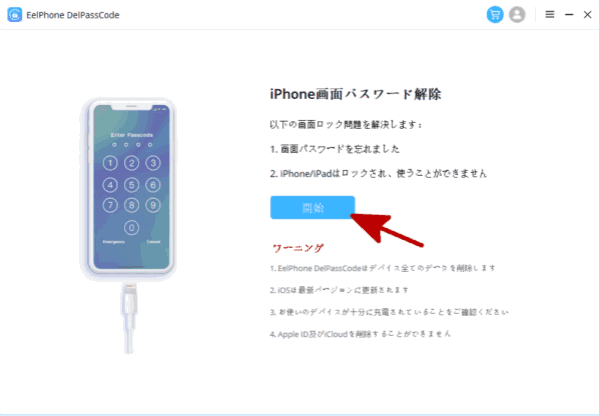
ステップ3: USBケーブルでiPadをパソコンに接続し、iPadのロックを解除する過程中、接続を保持してください。EelPhone DelPassCodeはiPadファームウェアのバージョンを自動的に検出します。検出されたファームウェアのバージョンが正確である場合、「ダウンロード」をクリックしてiPadのファームウェアパッケージをダウンロードします。検出されたファームウェアのバージョンが正確ではないなら、ファームウェアバージョンを手動的に変更してください。

ステップ4: ファームウェアパッケージがダウンロードされた後、次のステップはiPadを抽出します。「解除開始」をクリックして抽出を開始します。

ステップ5: iPadを解除した後、ロックされたiPadのロック解除を開始します。iPadとパソコンの接続を保持し、EelPhone DelPassCodeはiPadのロックを解除します。
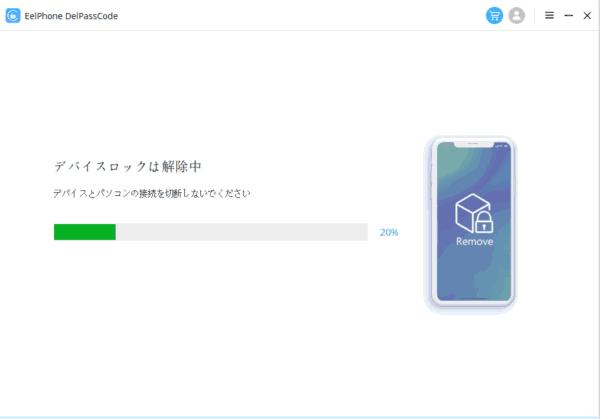
少々お待ちください。EelPhone DelPassCodeはパスコードなしで最も簡単な方法でロックされたiPadのロックを解除します。ロック解除した後、iPadデータをバックアップした方はバックアップファイルから失ったiPadデータを復元することができます。又、ロック解除した後、iPadの為に新しいパスワードをリセットすることもできます。
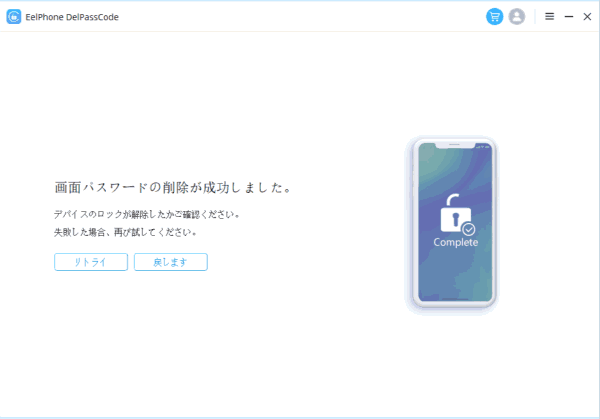
方法3:Apple IDを使わずにiPadのアクティベーションロックを解除する手順
iPadやiPhone、iPodのアクティベーションロックを解除するための業者の中で、EelPhone Activation Lock Removalは唯一信頼できるソフトウェアです。このツールを使用すれば、アクティベーションロックを簡単に解除できます。以下では、詳細な手順を説明しますので、Apple IDなしでのアクティベーションロック解除を完了させましょう。
ステップ1:Mac PCにアクティベーションロック解除ソフトであるEelPhone Activation Lock Removalをダウンロードし、「開始」をクリックして、Apple IDなしでiPad/iPhone/iPod touchのアクティベーションロックを解除します。操作を行う前に、ホームページの注意事項を必ずお読みください。 ノート: これはMac版の手順です。Windowsユーザーの場合は、Windows版のEelPhone Activation Lock Removalの操作手順も参照してください。
ノート:これはMACバージョンの操作ステップです。Windowsユーザーなら、Windows版のEelPhone Activation Lock Removalの操作を紹介するもう一つの文章にご確認ください。

ステップ2:ロックされたiPhone/iPod/iPadをMacにUSBケーブルで接続します。プロセス中に接続を切断しないでください。接続を切断すると、プロセスが失敗する可能性があります。

ステップ3:解除したいiPhoneを脱獄してください。心配はいりません。ツールがiPhone/iPad/iPodの脱獄を自動的に行います。まず、ツールは脱獄データパッケージをダウンロードします。

ステップ4:脱獄データファームウェアをダウンロードした後、「脱獄開始」ボタンをクリックします。ツールの指示に従って操作し、解除したいデバイスの脱獄を行ってください。

ステップ5:「解除開始」ボタンをタップし、iPhone/iPad/iPodのアクティベーションロックを解除しましょう。全ては自動的に進行するので、接続を切らずに待ちます。

少々お待ちください。iPhone/iPad/iPodのアクティベーションロック解除が成功しました。新しいApple IDを設定しないでください。新しいApple IDやパスワードを使用すると、iPhoneが再びアクティベーションロックになる可能性があります。ただし、アプリやApp Storeでは新しいApple IDやパスワードを使用できます。また、ツールのホームページの注意事項に従って、iCloudアクティベーションを解除すると、デバイスの通話やセルラーデータは利用できなくなります。
原田薫
この文章はアップデートされました: 2024年1月10日

好み
 ご評価をいただいて誠にありがとうございました
ご評価をいただいて誠にありがとうございました




